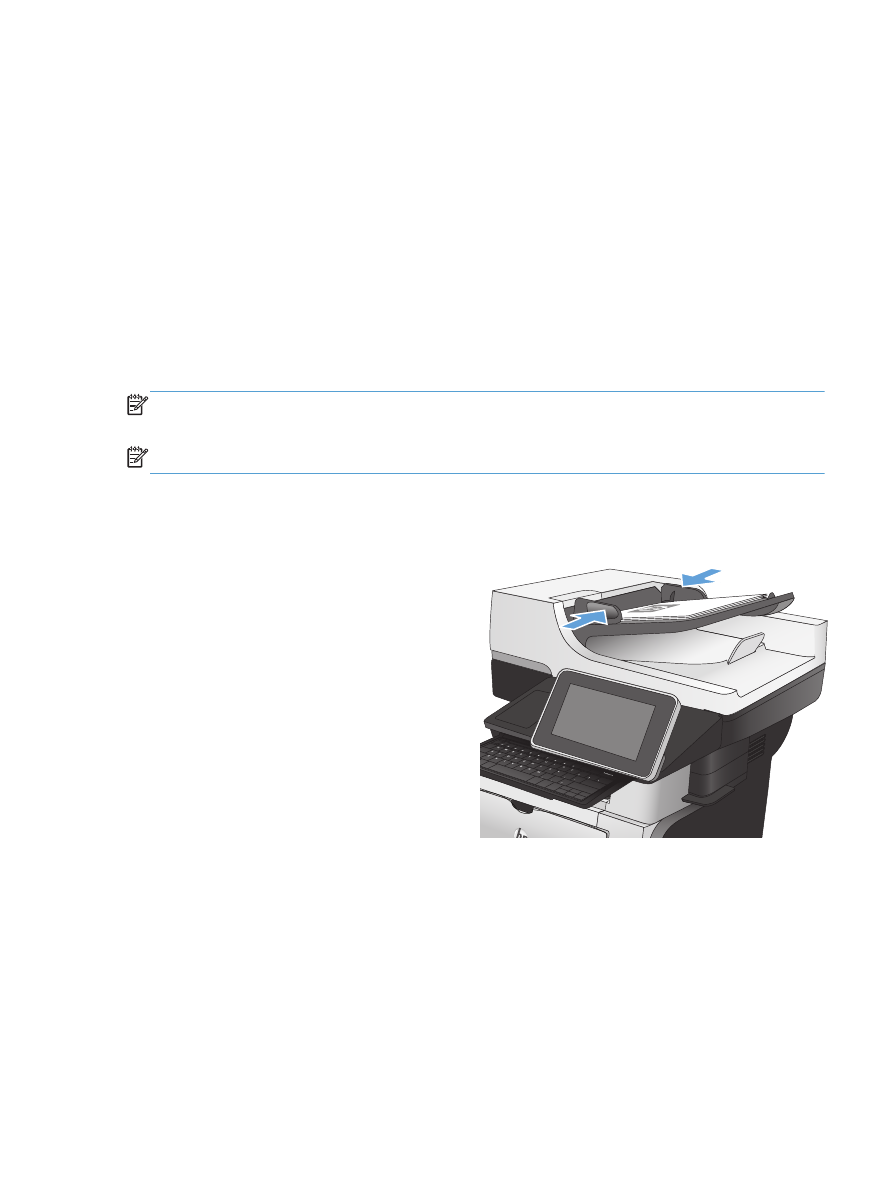
Slanje skeniranog dokumenta u mrežnu mapu
Proizvod može skenirati datoteku i spremiti je u mapu na mreži. Ovu značajku podržavaju sljedeći
operativni sustavi:
●
Windows Server 2003, 64-bitni
●
Windows Server 2008, 64-bitni
●
Windows XP, 64-bitni
●
Windows Vista, 64-bitni
●
Windows 7, 64-bitni
●
Novell v5,1 i noviji (pristup samo mapama
Brze postavke
)
NAPOMENA:
Značajku možete koristiti s operacijski sustavom Mac OS X v10.6 i starijim ako ste
prethodno konfigurirali Zajedničko korištenje datoteka u sustavu Windows.
NAPOMENA:
Za korištenje ove značajke ćete se možda morati prijaviti u proizvod.
Administrator sustava može pomoću HP-ovog ugrađenog web-poslužitelja konfigurirati unaprijed
definirane mape značajke
Brze postavke
ili možete odrediti put do druge mrežne mape.
1.
Postavite dokument na staklo skenera licem
prema dolje ili ga postavite u ulagač
dokumenata s licem prema gore i podesite
vodilice papira tako da odgovaraju veličini
dokumenta.
NAPOMENA:
Ako na uređaju odaberete
opcije za obostrano skeniranje i automatsko
usmjerenje slike, možete umetnuti stranice u
ulagač dokumenata bez obzira na njihovo
usmjerenje.
HRWW
Slanje skeniranog dokumenta u mrežnu mapu
145
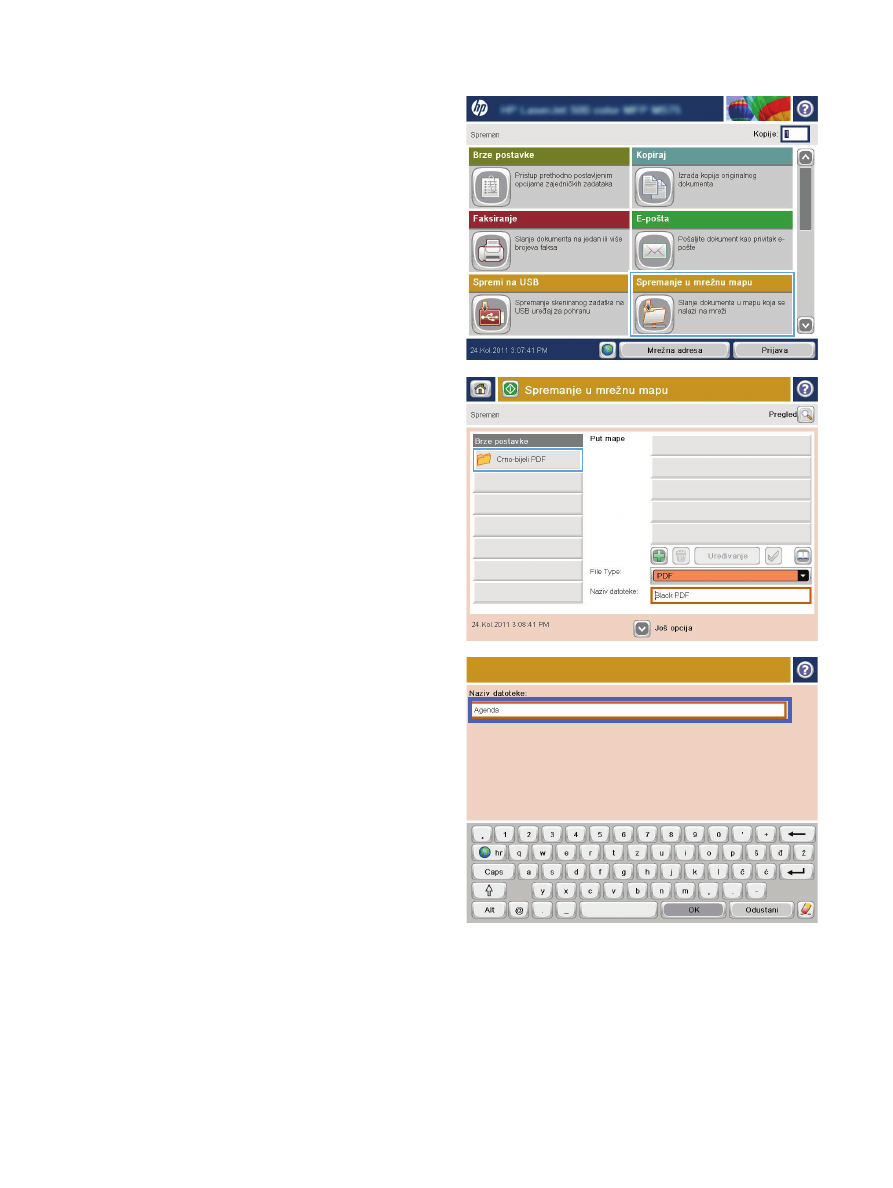
2.
Na početnom zaslonu upravljačke ploče
uređaja dodirnite gumb
Spremanje u mrežnu
mapu
.
NAPOMENA:
Ako se to od vas zatraži,
upišite svoje korisničko ime i lozinku.
3.
Kako biste upotrijebili jednu od unaprijed
postavljenih postavki zadatka, odaberite jednu
od stavku s popisa
Brze postavke
.
4.
Da biste postavili novi zadatak, dodirnite
tekstualno polje
Naziv datoteke:
za otvaranje
tipkovnice, a potom upišite naziv datoteke.
Dodirnite gumb
OK
.
NAPOMENA:
Znakove možete unijeti
pomoću fizičke ili virtualne tipkovnice.
NAPOMENA:
Ako često spremate datoteke
u istu mapu, izradite brzu postavku za tu
mapu.
146
Poglavlje 7 Skeniranje/slanje
HRWW
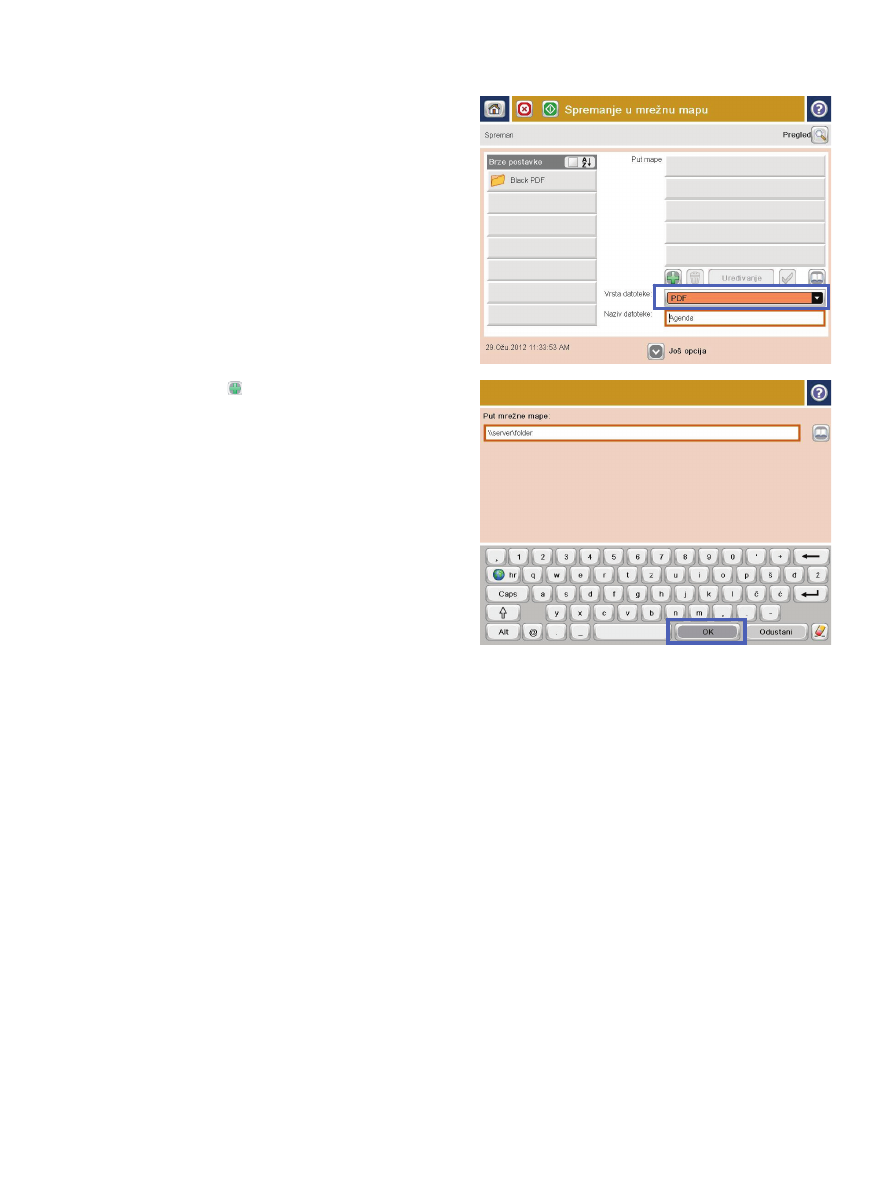
5.
U slučaju potrebe dodirnite padajući izbornik
Vrsta datoteke
da biste odabrali drugi format
izlazne datoteke.
6.
Dodirnite Dodaj gumb ispod polja
Put
mrežne mape
da biste otvorili tipkovnicu, a
potom upišite putanju do mrežne mape.
Upotrijebite ovaj format za put:
\\put\put
Dodirnite gumb
OK
.
NAPOMENA:
Znakove možete unijeti
pomoću fizičke ili virtualne tipkovnice.
HRWW
Slanje skeniranog dokumenta u mrežnu mapu
147
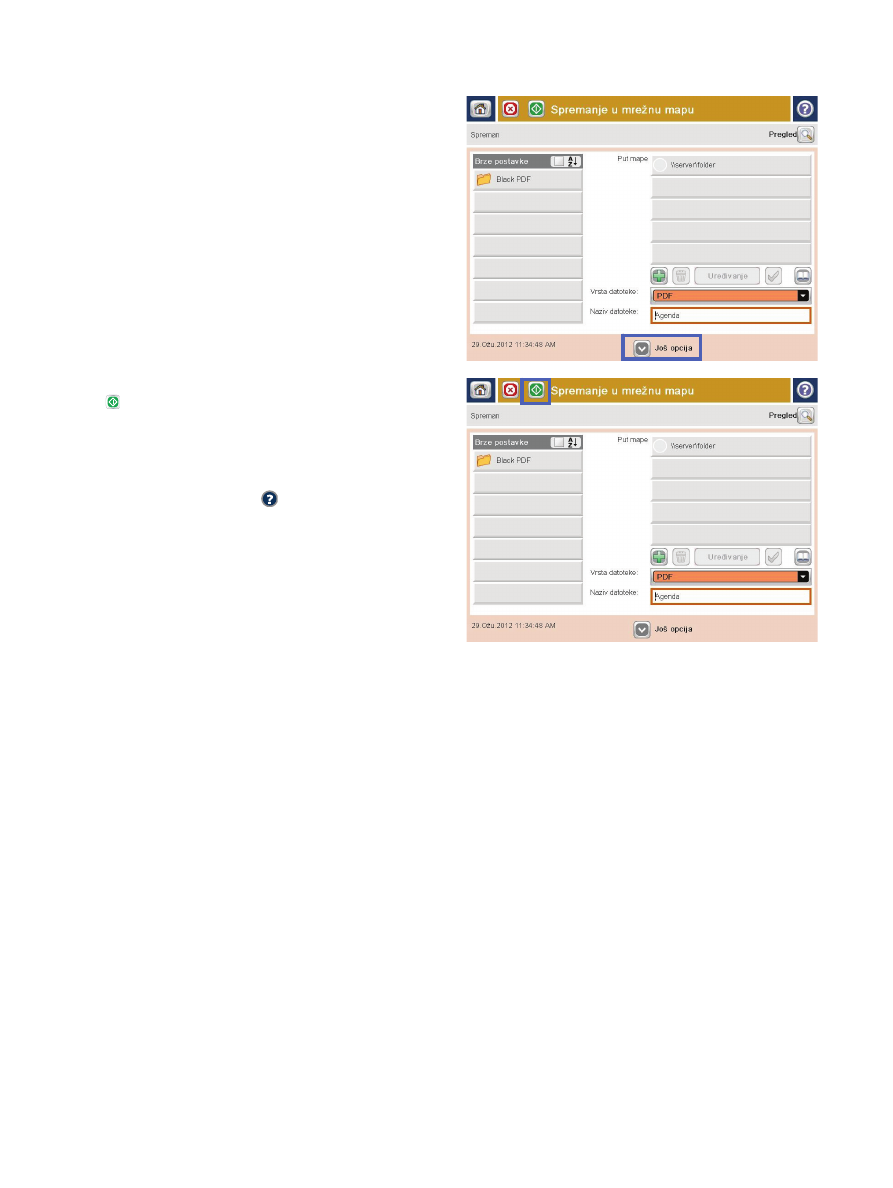
7.
Za konfiguriranje postavki dokumenta
dodirnite gumb
Još opcija
.
8.
Za spremanje datoteke dodirnite gumb Start
.
NAPOMENA:
Kad god želite, možete
pregledati sliku dodirom gumba
Pregled
u
gornjem desnom kutu zaslona. Dodatne
informacije o ovoj značajki možete vidjeti ako
dodirnete gumb Pomoć na zaslonu
pregleda.
148
Poglavlje 7 Skeniranje/slanje
HRWW
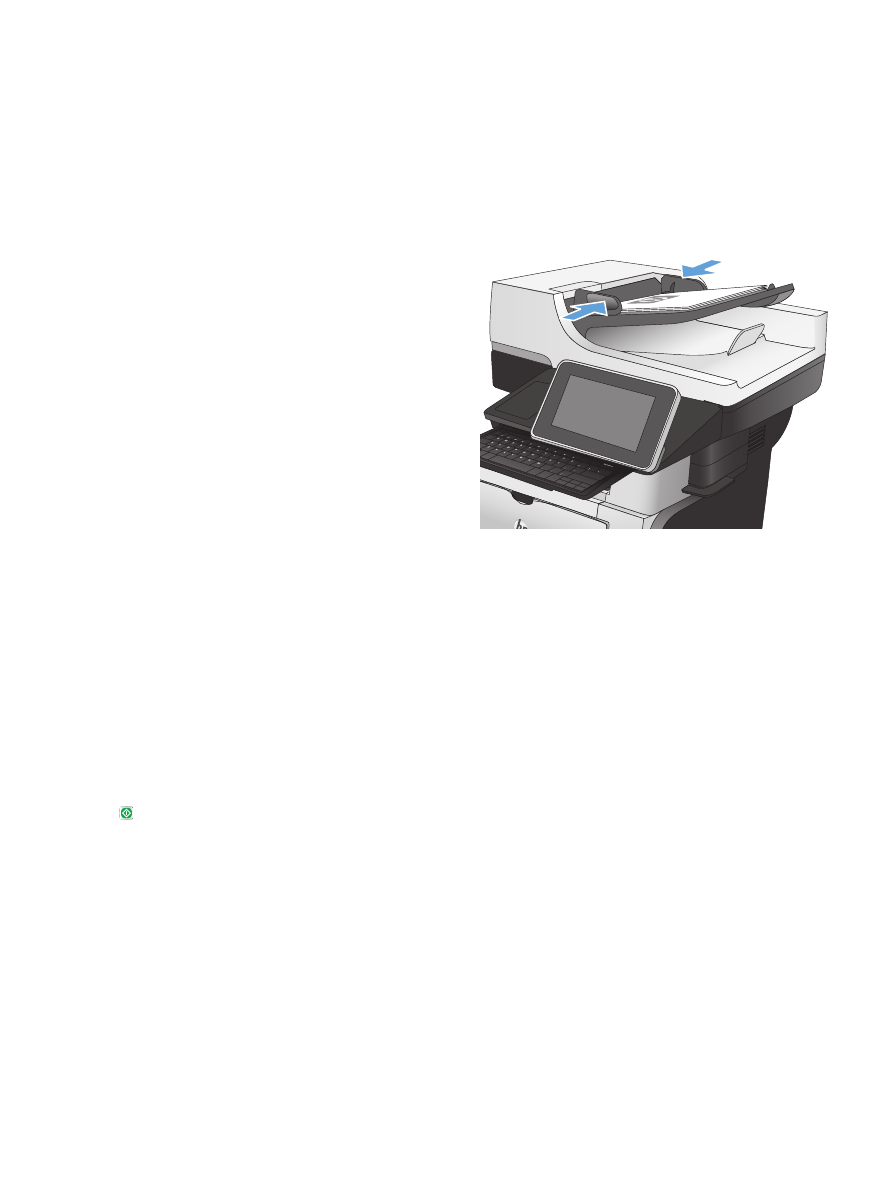
Slanje skeniranog dokumenta u mapu na memoriji
proizvoda
Pomoću ovog postupka možete skenirati dokument i spremiti ga na proizvod kako biste bili u
mogućnosti ispisivati kopije bilo kad.
1.
Postavite dokument na staklo skenera licem
prema dolje ili ga postavite u ulagač
dokumenata s licem prema gore i podesite
vodilice papira tako da odgovaraju veličini
dokumenta.
2.
Na početnom zaslonu upravljačke ploče
uređaja pomaknite kursor do gumba
Spremi u
memoriju uređaja
i dodirnite ga.
NAPOMENA:
Ako se to od vas zatraži,
unesite svoje korisničko ime i lozinku.
3.
Odaberite postojeću mapu ili dodirnite gumb
Nova mapa
kako biste stvorili novu mapu.
4.
Unesite naziv datoteke u polje
Naziv
datoteke:
.
5.
Za konfiguriranje postavki dokumenta
dodirnite gumb
Još opcija
.
6.
Za spremanje datoteke dodirnite gumb Start
.
HRWW